Heute wollen wir von dem weit verbreiteten Update Fehlercode 0x80070422 berichten, der scheinbar besonders häufig nach der Installation der neuen kumulativen Update KB4025339 und KB4025342 auftritt. Aber auch die älteren Windows Versionen sind immer wieder von diesem Updatefehler 0x80070422 betroffen.
Hier nachfolgend seht Ihr das Originalabbild der Fehlermeldung 0x80070422 eines deutschen Windows 10 Systems.
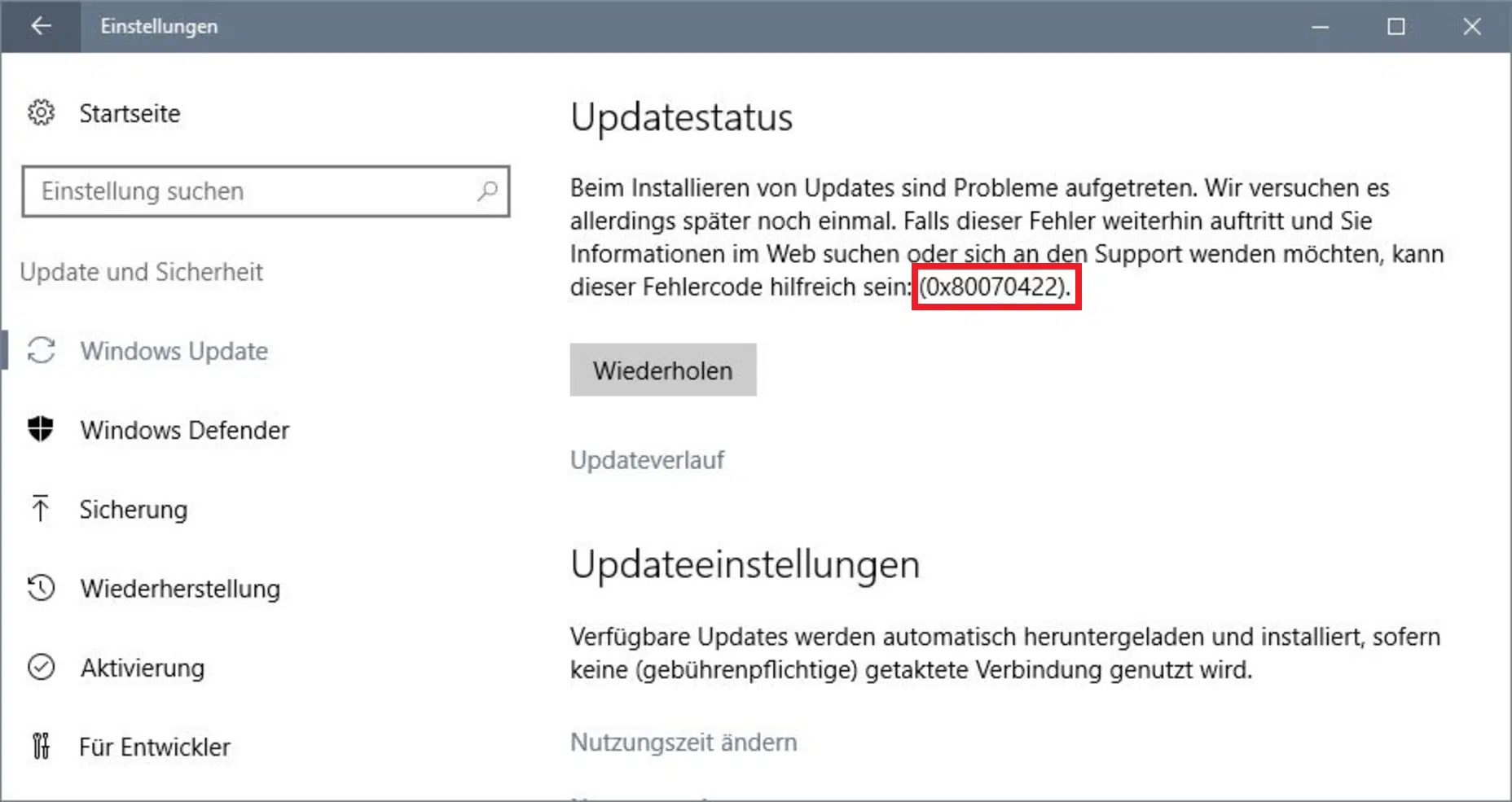
Leider gibt es keine generelle Lösung für das Updateproblem, sodass wir Euch hier verschiedene Lösungsmöglichkeiten aufzeigen sollen.
Updatefehler 0x80070422 in Verbindung mit einem WSUS
Wenn Ihr diesen Update Fehlercode in Verbindung mit einem Windows Update Service Server (WSUS) erhaltet, so solltet Ihr dieses Script am Client laufen lassen.
REG DELETE „HKLM\SOFTWARE\Microsoft\W
REG DELETE „HKLM\SOFTWARE\Microsoft\W
net stop „Windows Update“
move %windir%\windowsupdate.log
move %windir%\SoftwareDistribut
regsvr32 /s wuaueng.dll
regsvr32 /s wuapi.dll
regsvr32 /s atl.dll
regsvr32 /s wucltui.dll
regsvr32 /s wups.dll
regsvr32 /s msxml3.dll
regsvr32 /s mssip32.dll
regsvr32 /s initpki.dll
regsvr32 /s softpub.dll
net start „Windows Update“
wuauclt /resetauthorization /detectnow
Danach solltet Ihr am Windows Client erneut prüfen, ob nun der Download und die Installation der fehlenden Windows Updates funktioniert.
Check System Integrity
Desweiteren könnt Ihr per Befehl
scf /scannow
die Windows Systemintegrität überprüfen. Dabei wird die gesamte Windows Installation nach Fehler, Probleme oder fehlenden Dateien untersucht und diese dann ggf. auch gleich behoben. Nach dem Durchführen dieses Kommando´s ist allerdings ein Windows Systemneustart notwendig. Danach solltet Ihr bitte erneut überprüfen, ob der Errorcode 0x80070422 weiterhin auftritt.
Virenschutz und Windows Firewall
Als weiteren Versuch solltet Ihr vorübergehend mal Eure Windows Firewall bzw. die installierte Dritthersteller-Firewall deaktivieren. Besonders Firewall-Softwaresysteme, die nicht von Microsoft stammen, können massive Probleme mit den Windows Updates verursachen.
Darunter fallen leider auch immer wieder die Hersteller der Antiviren-Systeme. Auch hier empfehlen wir eine kurzzeitige Deaktivierung der Sicherheitssoftware, um zu prüfen, ob der Fehlercode 0x80070422 vielleicht doch im Zusammenhang mit der Security-Software steht.
Windows Update Dienst WUAUSERV starten
Einige Anwender haben berichtet, dass der Error 0x80070422 auch daran liegen kann, dass der Dienst „Windows Update“ nicht gestartet ist. Einfach über „services.msc“ die Diensteverwaltung aufrufen und überprüfen, ob der Windows Update Dienst gestartet ist. Evtl. auch die Startart auf „Automatisch“ stellen, damit das Problem nicht beim nächsten Windows Update erneut auftritt.
Weitere Hilfen zu anderen Windows Update Fehlercodes findet Ihr in diesen Beiträgen hier in unserem Blog.
– 0x80240442 Fehlercode Windows Update
– Fehler 0x800704c7 beim Windows Update
– 0x8e5e03fa Windows 10 Update Fehlercode
– Windows Update Fehlercode 0x80240437
– 0x80240031 Windows Update Fehler
– 0x8007052E Fehlercode beim Windows Update
– Windows Update Fehlercode 0x80080008
– 0x80070490 Windows Update Fehlercode
– 0x80070003 Fehlercode beim Windows Update
– 0x8000ffff Windows Fehlercode
– Windows Update Fehlercode 0x80240fff
– 0xc1900201 Fehlercode beim Windows 10 Anniversary Update
– 0x80248007 Fehlercode beim Windows Update
– Windows Update Fehlercode 0x80245006
– 0x80072ee7 Fehlercode beim Anniversary Download
– 0xc004f014 Fehlercode beim Windows 10 Upgrade Home -> Pro



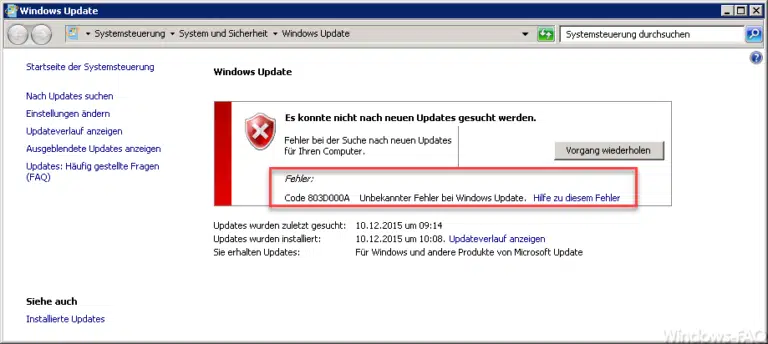
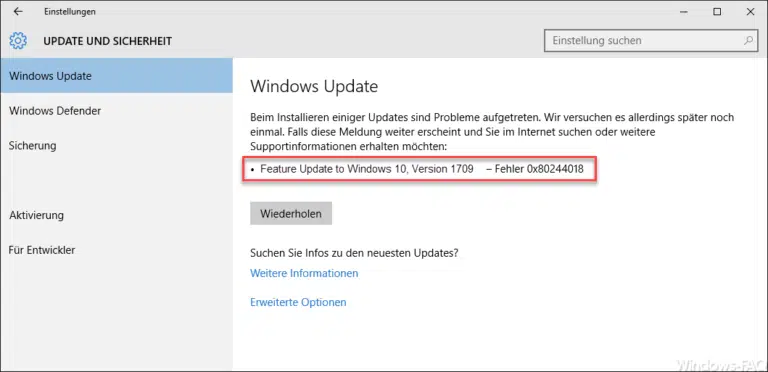

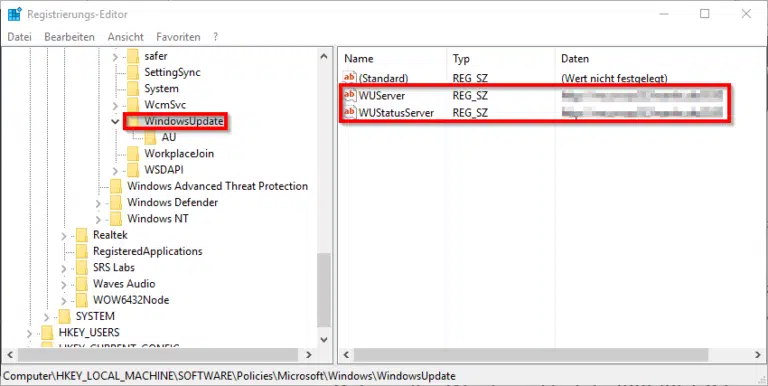



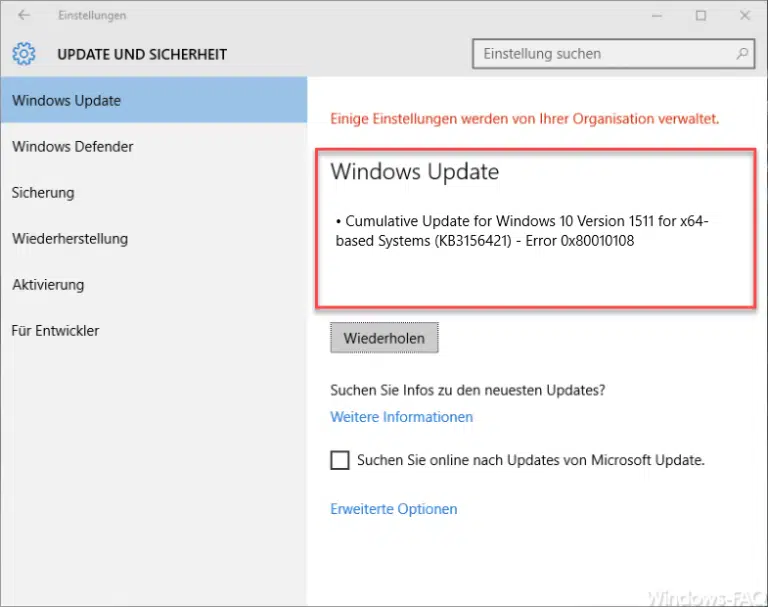
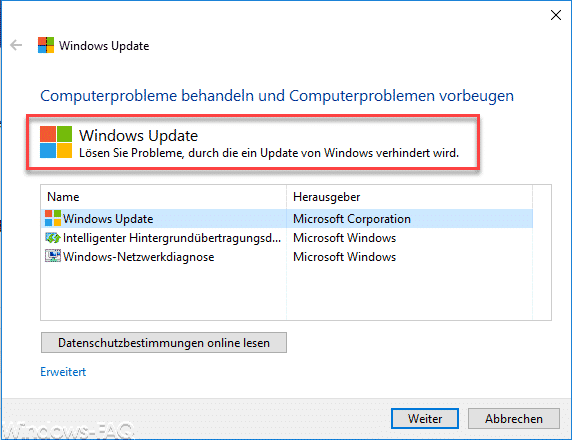
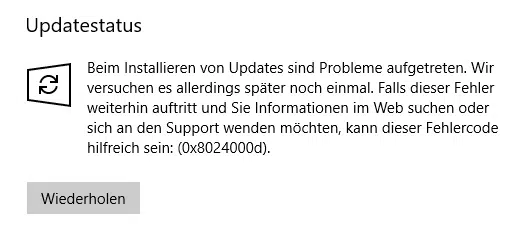



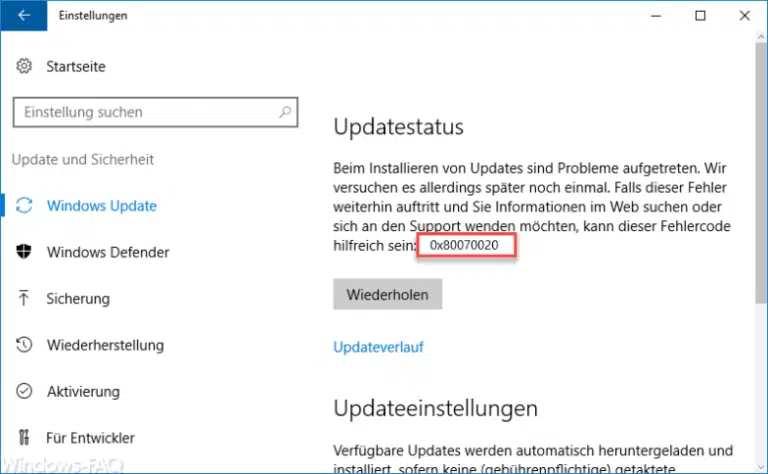

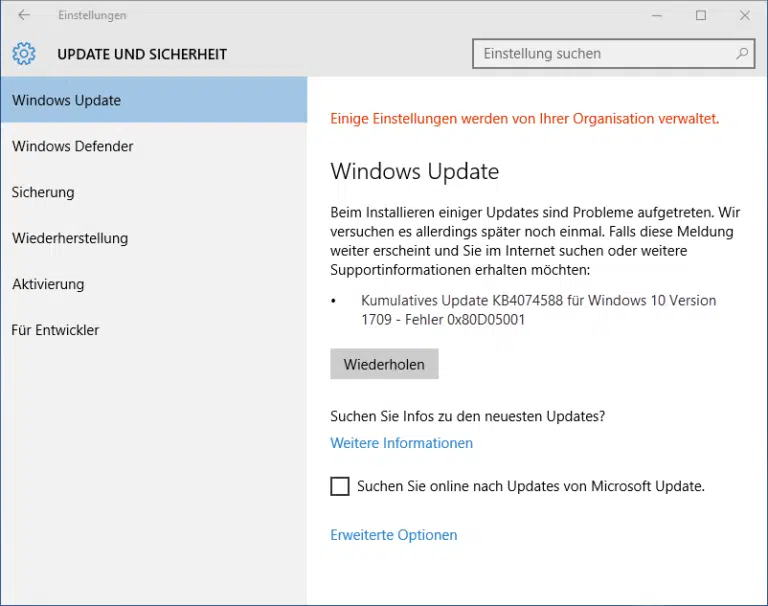

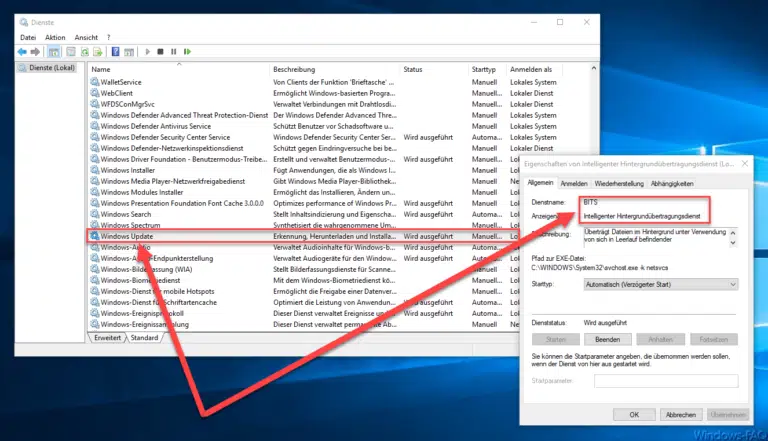
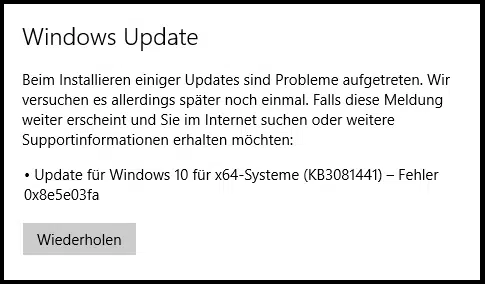




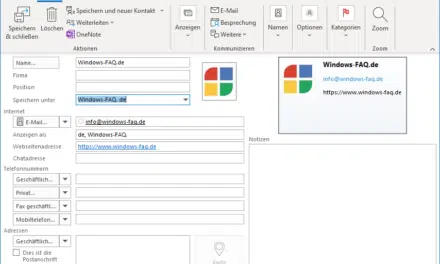

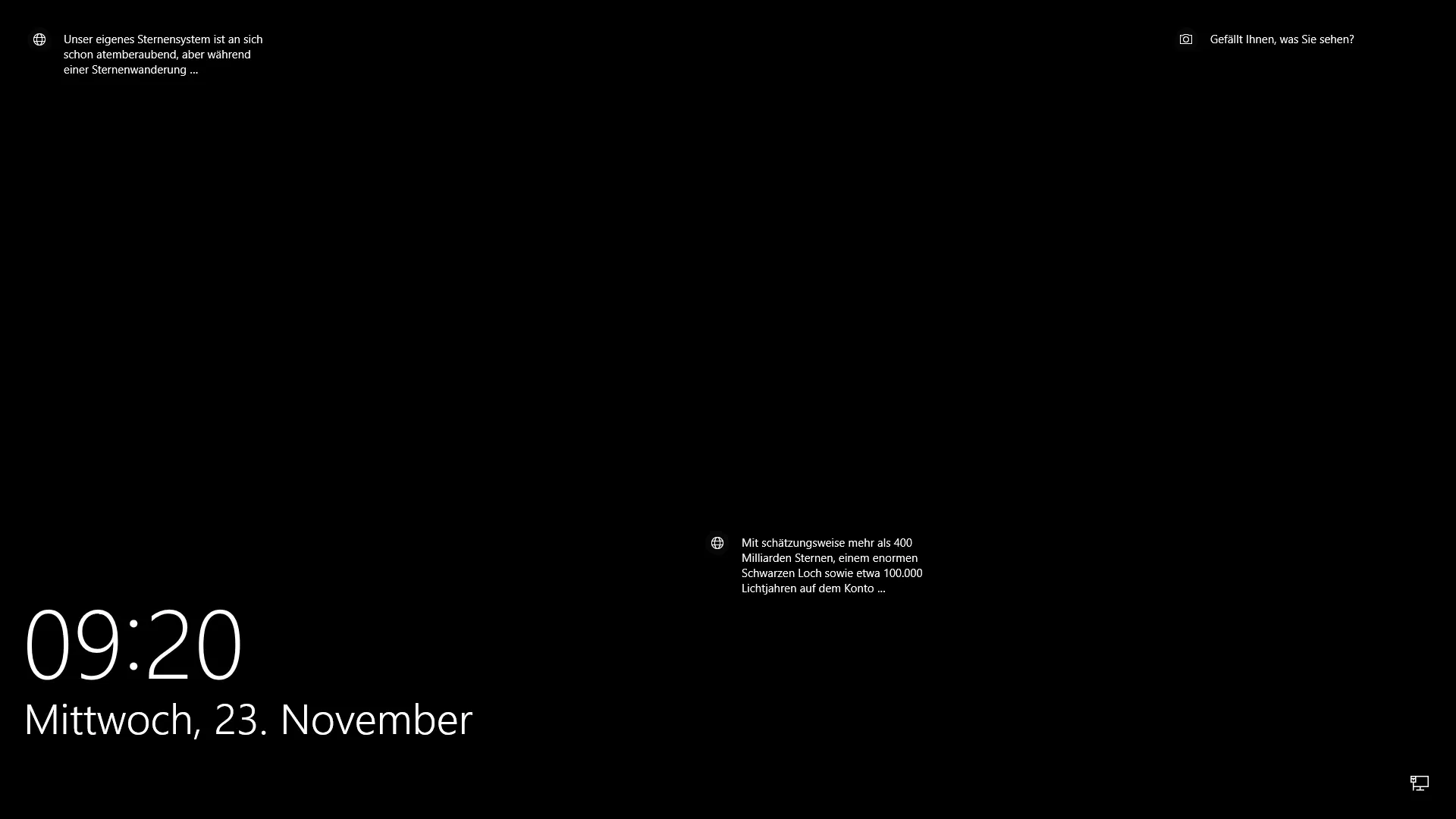




Neueste Kommentare